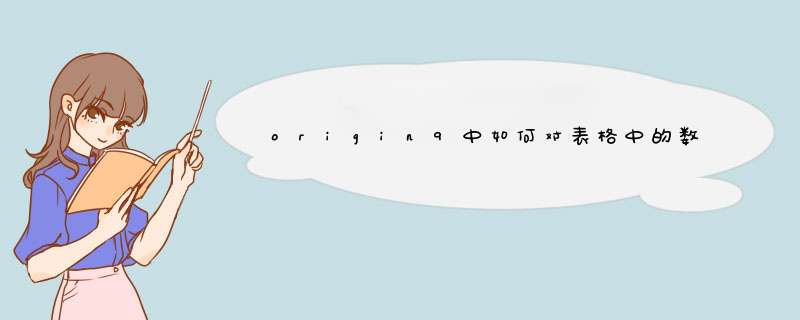
1、建表,用origin9.0建立一个新的工作表,添加两个数据列。
2、将特定的某一列换成x数据列。origin9.0的菜单栏中,找到【column】点击后,找到【setas】→【x】点击,就可以换成x了,同样也可以在【column】工具栏中找到【setasx】。
3、误差列和标签列的设置,还可以将列设置为误差列,ErrorBar,标签(Label)列等。
4、对于整个列表的属性进行设置,同样在【format】,点击【column】,d出选项框,可以对于我们表格所有的性质进行统一的设置。
5、快速设置整个工作表的格式,将光标至于工作表的左上角,至变成黑色的小箭头,右击鼠标,选中全部表格,可以进行相应的设置。
一种是右键坐标标注的的“Properties…”,在“ObjectProperties”选中或输入要标注的内容,比如“x12”,然后点击的上标和下标,如图1所示,这种标注不能对同一内容进行上下标标注。
第二种是双击坐标标注的内容,将光标插到标注上标(下标)的内容之后,此时工具栏由灰色变为亮色,点击相应上标(下标)或上下标的图标,输入上标(下标)或上下标所表示的内容,
第三种是利用工具栏增大字体和减小字体这个功能,比如温度单位℃,第一种和第二种能轻易实现,在此不需多说,主要讲如何利用增大字体和减小字体这个功能来标注℃,先删除原来坐标标注,两次“AddText”,一个text
的内容是“o”(小写o,非数字0),另一个text
中输入“C”(大写),然后移动“o”文本至“C”左上方,缩小字体“o”并移动位置,使得℃美观或逼真到满意程度,Copy
Page
后如图3
所示,这种方法也可以同时实现上下标注的,也可以实现上下结构的单位,比如Ǻ(word
中插入符号所得,长度单位埃,等于10-10
米),Ǻ
在origin
中不能直接作出,这时你可以将它转化成相近关联单位,比如nm(纳米,1Ǻ=0.1nm),或者利用第三种方法在origin中作这个埃的单位。
具体 *** 作步骤如下:
一、打开origin,自动建立文件。
二、点击图中所圈的图标,给book工作表增加列,直到满足自己所画图需要为止。
三、把每条曲线的数据输入book工作表中,如图所示,A、 B列,C、D列和E、F列分别为三条不同曲线的数据。
四、选中C列,然后右击,选set as下属的X,就成功将C列设为第二条曲线的X轴,类似的把第三条曲线的数据进行相同的处理,这样当每条曲线的X轴数据不一样时也不会影响作图。
五、选中所有数据,点击左下方线条右边的小三角形,在出现的选项中选择line。
六、这样就成功画出了三条不同数据的曲线。
欢迎分享,转载请注明来源:内存溢出

 微信扫一扫
微信扫一扫
 支付宝扫一扫
支付宝扫一扫
评论列表(0条)